Mit der Zusammenarbeitsleiste in SketchUp können Sie Entwürfe mit Kolleg:innen, Stakeholdern und anderen Personen teilen und Feedback einholen. Sie können einen privaten Link freigeben oder einen Link für den allgemeinen Zugriff erstellen. Wenn Sie auf diese Weise ein Modell freigeben, können die Betrachter:innen darin navigieren, Messungen vornehmen, Kommentare hinterlassen und sogar die von Ihnen vorgenommenen Aktualisierungen in Echtzeit sehen.
Die SketchUp-Zusammenarbeitsfunktionen lassen sich nur mit in Trimble Connect gespeicherten Modellen verwenden.
Darstellung der Zusammenarbeitsleiste

Die geöffnete Zusammenarbeitsleiste können Sie mit dem Anfasser auf der linken Seite verschieben. Die Leiste enthält einige Optionen:
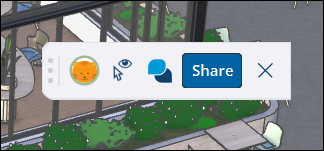
Ihr Profilbild – Wenn Sie anderen Personen ein Modell zeigen und alle Ihre Perspektive übernehmen sollen, können Sie auf Ihr Profilbild klicken. Weitere Informationen dazu finden Sie unter Echtzeitanzeige.
Um Ihr Profilbild zu ändern, besuchen Sie myprofile.trimble.com/home.- Hide Cursor (Cursor ausblenden) (
 )– Klicken Sie hier, um die Cursor anderer Personen, die Ihr Modell betrachten, auszublenden oder anzuzeigen.
)– Klicken Sie hier, um die Cursor anderer Personen, die Ihr Modell betrachten, auszublenden oder anzuzeigen. - Comments (Kommentare) – Öffnet das Kommentarfenster. Weitere Informationen dazu finden Sie unter Im Modell kommentieren.
- Share (Teilen) – Öffnet das Freigabefenster. Sie können dieses Dialogfeld auch öffnen, indem Sie auf File > Trimble Connect > Share a Link (Datei > Trimble Connect > Link freigeben) klicken.
- Durch Klicken auf X wird die Zusammenarbeitsleiste geschlossen.
Freigabe über die Zusammenarbeitsleiste
Wenn Sie in der Zusammenarbeitsleiste auf Share (Teilen) klicken, wird das Freigabefenster geöffnet. Wenn Sie das Modell noch nicht in Trimble Connect gespeichert haben, werden Sie dazu aufgefordert.

Oben im Fenster können Sie anderen Personen eine private Einladung zur Zusammenarbeit senden. Geben Sie dafür deren Name oder E-Mail-Adresse ein.
Wenn Sie alle eingeladenen Personen festgelegt haben, drücken Sie die Eingabetaste. Das Dialogfeld Invite (Einladen) wird angezeigt.
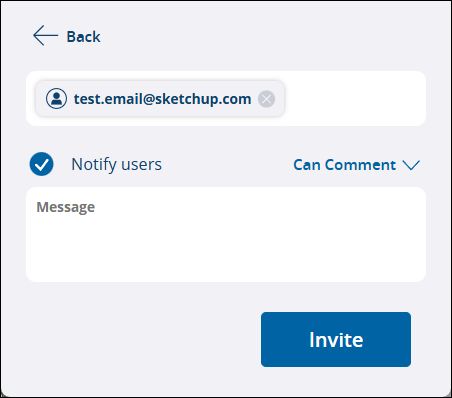
Wählen Sie im Dialogfeld Invite (Einladen) aus, ob Sie eine Benachrichtigung senden, eine Zugriffsebene festlegen oder eine Nachricht hinzufügen möchten. Klicken Sie auf Invite (Einladen), um die Einladung abzuschließen.
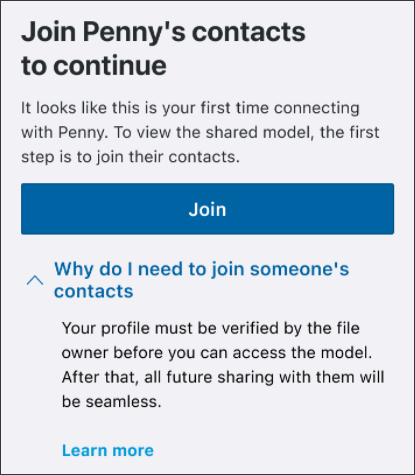
Eingeladene Personen werden im Abschnitt Collaborators (Betrachter:innen) angezeigt. Sie selbst werden als Owner (Eigentümer:in) angezeigt. In der Liste finden Sie alle Personen, die Sie bereits zum Anzeigen des Modells eingeladen haben.
Sie können den Betrachter:innen die folgenden Anzeigeberechtigungen zuweisen:
- View Scenes (Szenen anzeigen) – Die Betrachter:innen können Szenen im Modell anzeigen, ohne darin navigieren oder Kommentare hinterlassen zu können.
- Comment (Kommentieren) – Die Betrachter:innen können Kommentare hinterlassen und alle verfügbaren Kamerafunktionen und Anzeigeprogramme verwenden.
- Remove (Entfernen) – Die Personen werden als Betrachter:innen entfernt. Sie haben keinen Zugriff mehr auf das Modell.
Klicken Sie auf Copy Link (Link kopieren), um einen gemeinsam nutzbaren öffentlichen Link zu einem Modell zu generieren. Der Abschnitt General Access (Allgemeiner Zugriff) steuert die Zugriffsebene, die die Benutzer:innen bei Verwendung des öffentlichen Links haben, und definiert, was passiert, wenn eine Person ohne direkte Einladung versucht, auf das Modell zuzugreifen. Betrachter:innen, die einen allgemeinen Zugriffslink verwenden, können im Modell nicht kommentieren.
Sie können wie folgt eingestellt werden:
- No Access (Kein Zugriff) – Personen, die auf das Modell zugreifen möchten, müssen zuerst eine Zugriffsanforderung senden.
- View Scenes (Szenen anzeigen) – Alle Personen mit dem Link können Szenen anzeigen, aber nicht frei im Modell navigieren.
- View Model (Modell anzeigen) – Alle Personen mit dem Link können im Modell navigieren und Messungen vornehmen.
Wenn Sie ein Modell freigegeben haben, können Sie und alle anderen, die gerade Ihr Modell anzeigen, die Cursor der anderen sehen. Das bedeutet, dass die Betrachter:innen erkennen, welche Funktion Sie aktiviert haben, und Sie wiederum können sehen, wie die Betrachter:innen durch das Modell navigieren.

Wenn Sie viele Betrachter:innen haben, können die vielen Cursor ablenken oder verwirren. Diese Funktion kann auch die Hardware belasten. Um die Sichtbarkeit der Cursor zu steuern, klicken Sie in der Zusammenarbeitsleiste auf Show/Hide Cursor )Cursor ein-/ausblenden) (![]() ).
).